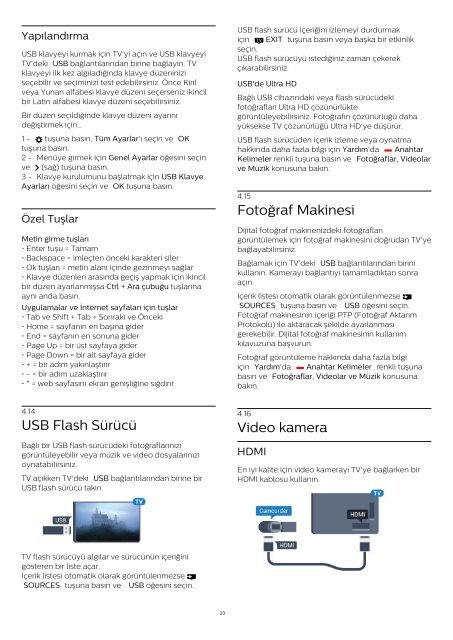Philips 6000 series Téléviseur LED plat UHD 4K avec Android™ - Mode d’emploi - TUR
Philips 6000 series Téléviseur LED plat UHD 4K avec Android™ - Mode d’emploi - TUR
Philips 6000 series Téléviseur LED plat UHD 4K avec Android™ - Mode d’emploi - TUR
You also want an ePaper? Increase the reach of your titles
YUMPU automatically turns print PDFs into web optimized ePapers that Google loves.
Yapılandırma<br />
USB klavyeyi kurmak için TV'yi açın ve USB klavyeyi<br />
TV'deki USB bağlantılarından birine bağlayın. TV<br />
klavyeyi ilk kez algıladığında klavye düzeninizi<br />
seçebilir ve seçiminizi test edebilirsiniz. Önce Kiril<br />
veya Yunan alfabesi klavye düzeni seçerseniz ikincil<br />
bir Latin alfabesi klavye düzeni seçebilirsiniz.<br />
Bir düzen seçildiğinde klavye düzeni ayarını<br />
değiştirmek için…<br />
1 - tuşuna basın, Tüm Ayarlar'ı seçin ve OK<br />
tuşuna basın.<br />
2 - Menüye girmek için Genel Ayarlar öğesini seçin<br />
ve (sağ) tuşuna basın.<br />
3 - Klavye kurulumunu başlatmak için USB Klavye<br />
Ayarları öğesini seçin ve OK tuşuna basın.<br />
Özel Tuşlar<br />
Metin girme tuşları<br />
• Enter tuşu = Tamam<br />
• Backspace = imleçten önceki karakteri siler<br />
• Ok tuşları = metin alanı içinde gezinmeyi sağlar<br />
• Klavye düzenleri arasında geçiş yapmak için ikincil<br />
bir düzen ayarlanmışsa Ctrl + Ara çubuğu tuşlarına<br />
aynı anda basın.<br />
Uygulamalar ve İnternet sayfaları için tuşlar<br />
• Tab ve Shift + Tab = Sonraki ve Önceki<br />
• Home = sayfanın en başına gider<br />
• End = sayfanın en sonuna gider<br />
• Page Up = bir üst sayfaya gider<br />
• Page Down = bir alt sayfaya gider<br />
• + = bir adım yakınlaştırır<br />
• - = bir adım uzaklaştırır<br />
• * = web sayfasını ekran genişliğine sığdırır<br />
USB flash sürücü içeriğini izlemeyi durdurmak<br />
için EXIT tuşuna basın veya başka bir etkinlik<br />
seçin.<br />
USB flash sürücüyü istediğiniz zaman çekerek<br />
çıkarabilirsiniz.<br />
USB'de Ultra HD<br />
Bağlı USB cihazındaki veya flash sürücüdeki<br />
fotoğrafları Ultra HD çözünürlükte<br />
görüntüleyebilirsiniz. Fotoğrafın çözünürlüğü daha<br />
yüksekse TV çözünürlüğü Ultra HD'ye düşürür.<br />
USB flash sürücüden içerik izleme veya oynatma<br />
hakkında daha fazla bilgi için Yardım'da Anahtar<br />
Kelimeler renkli tuşuna basın ve Fotoğraflar, Videolar<br />
ve Müzik konusuna bakın.<br />
4.15<br />
Fotoğraf Makinesi<br />
Dijital fotoğraf makinenizdeki fotoğrafları<br />
görüntülemek için fotoğraf makinesini doğrudan TV'ye<br />
bağlayabilirsiniz.<br />
Bağlamak için TV'deki USB bağlantılarından birini<br />
kullanın. Kamerayı bağlantıyı tamamladıktan sonra<br />
açın.<br />
İçerik listesi otomatik olarak görüntülenmezse <br />
SOURCES tuşuna basın ve USB öğesini seçin.<br />
Fotoğraf makinesinin içeriği PTP (Fotoğraf Aktarım<br />
Protokolü) ile aktaracak şekilde ayarlanması<br />
gerekebilir. Dijital fotoğraf makinesinin kullanım<br />
kılavuzuna başvurun.<br />
Fotoğraf görüntüleme hakkında daha fazla bilgi<br />
için Yardım'da Anahtar Kelimeler renkli tuşuna<br />
basın ve Fotoğraflar, Videolar ve Müzik konusuna<br />
bakın.<br />
4.14<br />
USB Flash Sürücü<br />
Bağlı bir USB flash sürücüdeki fotoğraflarınızı<br />
görüntüleyebilir veya müzik ve video dosyalarınızı<br />
oynatabilirsiniz.<br />
TV açıkken TV'deki USB bağlantılarından birine bir<br />
USB flash sürücü takın.<br />
4.16<br />
Video kamera<br />
HDMI<br />
En iyi kalite için video kamerayı TV'ye bağlarken bir<br />
HDMI kablosu kullanın.<br />
TV flash sürücüyü algılar ve sürücünün içeriğini<br />
gösteren bir liste açar.<br />
İçerik listesi otomatik olarak görüntülenmezse <br />
SOURCES tuşuna basın ve USB öğesini seçin.<br />
23